
- SAP Community
- Products and Technology
- Technology
- Technology Blogs by SAP
- SAP Cloud ALM - Integration & Exception Monitoring...
- Subscribe to RSS Feed
- Mark as New
- Mark as Read
- Bookmark
- Subscribe
- Printer Friendly Page
- Report Inappropriate Content
はじめに
SAP Cloud ALMは2020年5月に公開されたALM(アプリケーションライフサイクル管理)ソリューションで、導入から運用までのシステムライフサイクルに合わせて各機能を提供しています。昨今はクラウド化の影響もあり、ハイブリッド環境を運用されるお客様が増えてきているかと思います。こちらのブログではハイブリッド環境のエンドツーエンドの監視を実現するIntegration & Exception Monitoring (統合&例外監視) の機能概要、エラー分析方法についてご紹介します。
Integration & Exception Monitoring - 機能概要

先にも述べさせていただきましたが、昨今では、上の図に示したようなオンプレミス・クラウド環境にてシステムを運用するハイブリッド環境を持つお客様が増えてきていると思います。このような環境では、各システムが安定して稼働していることはもちろん、システム間のデータ連携が正確かつ期待通りに処理されていることも重要になってきます。そこでIntegration & Exception Monitoringでは、以下の機能を提供しています。
監視機能
さまざまなインタフェース間の受信/送信メッセージを監視し、例外・エラーを取得することが可能です。また、ハイブリッド環境は複雑なアーキテクチャで構成されるため、どこで問題が発生しているのか、原因を見つけることの難度が上がってしまうことが課題点として挙げられますが、Integration & Exception Monitoringでは、監視対象サービス/システムでの処理フローをシナリオとして定義することで、オンプレミス・クラウド環境を横断するような処理に対してもエンドツーエンドの監視を実現し、問題の特定・深堀を行うことができます。シナリオで発生したエラーのドリルダウンの方法は後ほどご紹介させていただきます。
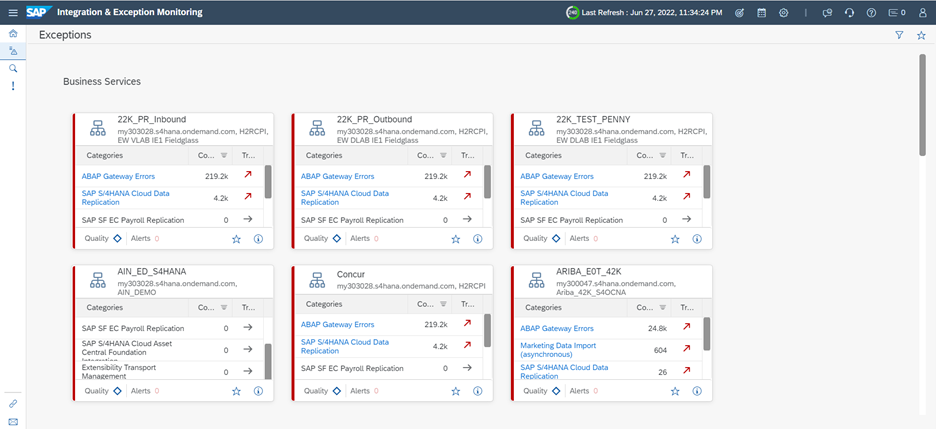
図1.例外セクションの画面
検索・トラッキング
受注番号や従業員IDなど、一部の特定の(ビジネス)コンテキスト属性や、メッセージIDのようなテクニカルコンテキスト属性にてメッセージの検索・トラッキングを行うことができます。ビジネス面で懸念点があった場合など、この機能を用いてメッセージのトラッキングを行い、問題の特定に役立てることができます。

図2.トラッキングセクションの画面
アラート
Integration & Exception Monitoringではアラートを追加することで、通知を受け取ることが可能になります。アラートはアラート受信ボックスに格納され、分析のためにドリルダウンすることや、アラート担当者の割り当てなどアラートに対するアクションを設定することができます。また、アラートに対してお客様要件に応じたしきい値を設定することも可能です。

図3.アラート受信ボックスの画面
なお、サポート対象とするSAP製品の拡充を現在も図ってはおりますが、最新のサポート対象の製品情報はこちらからご確認ください。
定義したシナリオで発生したエラー分析方法のご紹介
Integration & Exception Monitoringの機能についてご紹介させていただきましたが、本ブログでは機能を利用する際の一例として、シナリオ内で発生したエラー内容のドリルダウンを行っていきます。今回は、SAP S/4HANA Cloud、SAP Ariba Cloud Integration Gateway (CIG)、SAP Ariba Sourcingを含むシナリオを対象とします。

図4. Aribaソリューションを含む対象シナリオ
ホーム画面
SAP Cloud ALM Launchpadより、Integration & Exception Monitoring アプリを起動すると、ホーム画面(図5)が開きます。この画面ではスコープとして選択されている各シナリオの監視状況がタイルで表示されます。各タイルでは、対象シナリオのレーティングやアラートなどの各種ステータスを確認することができます。また、お気に入りの機能も提供されており、確認頻度が高いシナリオなどを保存しておくことが可能です。この画面で、タイル右上の詳細ボタンより、 “詳細にジャンプ“を選択し、ドリルダウンしていきます。

図5. Integration & Exception Monitoringのホーム画面
トポロジービュー
トポロジービュー(図6)では、定義したシナリオ内に含まれるサービス/システムのステータスを確認することができます。図6では、SAP S/4HANA Cloud、SAP Ariba CIGのアイコンが赤く表示されており、エラーが発生していることがわかります。 Integration & Exception Monitoringは、シナリオ全体のステータスだけではなく、このようにシナリオに含まれるサービス/システムごとのステータスも一目で確認できるようなデザインとなっています。それでは、今回はSAP S/4HANA Cloudがなぜこのようなステータスになっているのかドリルダウンしていきます。赤くなっているSAP S/4HANA Cloudのアイコンを選択します。

図6. Aribaソリューションを含むシナリオのトポロジービュー
アイコンを選択すると、図7のようなポップアップ画面が出現し、ステータスの内訳を確認することができます。今回はAIF(Application Interface Framework) メッセージのカテゴリで赤判定のエラーが多く発生していることが確認できました。赤枠で囲んだステータス部分を選択し、さらにドリルダウンしていきます。

図7. SAP S/4HANA Cloudの監視カテゴリ
サマリビュー
サマリビュー(図8)より、エラーが発生しているメッセージの詳細をドリルダウンしていきます。ここではエラーカテゴリやそれぞれのエラーの発生回数などを確認できます。今回は、一番多いカテゴリ SYNC_LOGのエラーが発生しているメッセージを確認します。
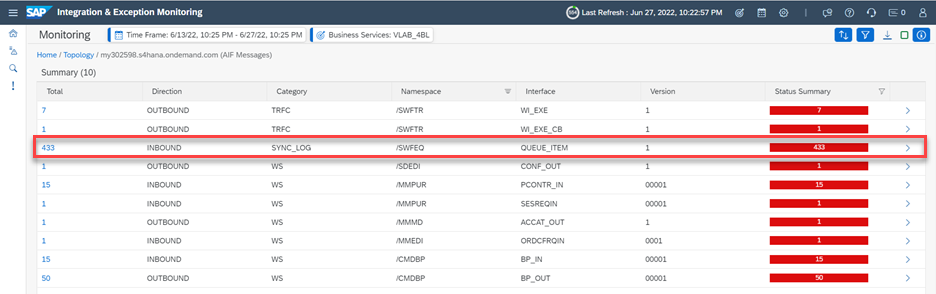
図8. SAP S/4HANA Cloudのサマリビュー
インターフェースビュー
インターフェースビュー(図9)では、サマリビューで選択したエラーの発生したメッセージの一覧を確認することができます。また、ここで簡単なエラーの説明文やエラー発生時刻などの情報も確認することができます。インターフェースビュー覧より、特定のメッセージを選択することで、選択した単一メッセージの詳細確認・分析を実施することができます。

図9. インターフェースビュー
単一メッセージの詳細ビュー
単一メッセージの詳細ビュー (図10) では、エラーログやSAP Passportの情報など、エラー分析に必要な情報を確認することができます。なお、単一メッセージの詳細ビューへは、前述した検索 (トラッキング)セクションからもアクセスすることが可能です。

図10. 単一メッセージの詳細ビュー
まとめ
本ブログでは、SAP Cloud ALMの運用フェーズ機能の1つであるIntegration & Exception Monitoringについて紹介させていただきました。本機能は昨今増加しているハイブリッド環境のエンドツーエンドの監視を実現する機能であり、今後も監視可能な製品を順次拡充していく予定です。
なお、Integration & Exception Monitoringをご利用いただくには、監視対象のソリューションがSAP Cloud ALMに接続され、監視・管理データが連携されている必要があります。各クラウドサービス・システム接続方法に関してはこちらをご確認ください。接続設定完了後はIntegration & Exception Monitoring の機能を利用するために監視の有効化やシナリオの作成など設定が必要となります。詳細はこちらをご確認ください。
また、SAPではSAP Cloud ALMの機能を体験したいお客様を対象にSAP Cloud ALMのパブリックデモテナントを無償公開しています。こちらより併せてご利用ください。
- SAP Managed Tags:
- SAP Cloud ALM
You must be a registered user to add a comment. If you've already registered, sign in. Otherwise, register and sign in.
-
ABAP CDS Views - CDC (Change Data Capture)
2 -
AI
1 -
Analyze Workload Data
1 -
BTP
1 -
Business and IT Integration
2 -
Business application stu
1 -
Business Technology Platform
1 -
Business Trends
1,661 -
Business Trends
87 -
CAP
1 -
cf
1 -
Cloud Foundry
1 -
Confluent
1 -
Customer COE Basics and Fundamentals
1 -
Customer COE Latest and Greatest
3 -
Customer Data Browser app
1 -
Data Analysis Tool
1 -
data migration
1 -
data transfer
1 -
Datasphere
2 -
Event Information
1,400 -
Event Information
64 -
Expert
1 -
Expert Insights
178 -
Expert Insights
273 -
General
1 -
Google cloud
1 -
Google Next'24
1 -
Kafka
1 -
Life at SAP
784 -
Life at SAP
11 -
Migrate your Data App
1 -
MTA
1 -
Network Performance Analysis
1 -
NodeJS
1 -
PDF
1 -
POC
1 -
Product Updates
4,577 -
Product Updates
324 -
Replication Flow
1 -
RisewithSAP
1 -
SAP BTP
1 -
SAP BTP Cloud Foundry
1 -
SAP Cloud ALM
1 -
SAP Cloud Application Programming Model
1 -
SAP Datasphere
2 -
SAP S4HANA Cloud
1 -
SAP S4HANA Migration Cockpit
1 -
Technology Updates
6,886 -
Technology Updates
401 -
Workload Fluctuations
1
- 10+ ways to reshape your SAP landscape with SAP Business Technology Platform - Blog 7 in Technology Blogs by SAP
- 10+ ways to reshape your SAP landscape with SAP Business Technology Platform – Blog 4 in Technology Blogs by SAP
- SAP Document and Reporting Compliance - 'Colombia' - Contingency Process in Technology Blogs by SAP
- How to monitor SAP Cloud Integration jobs on solman? in Technology Q&A
- What’s New in SAP Datasphere Version 2024.8 — Apr 11, 2024 in Technology Blogs by Members
| User | Count |
|---|---|
| 12 | |
| 9 | |
| 7 | |
| 7 | |
| 7 | |
| 7 | |
| 6 | |
| 6 | |
| 6 | |
| 4 |